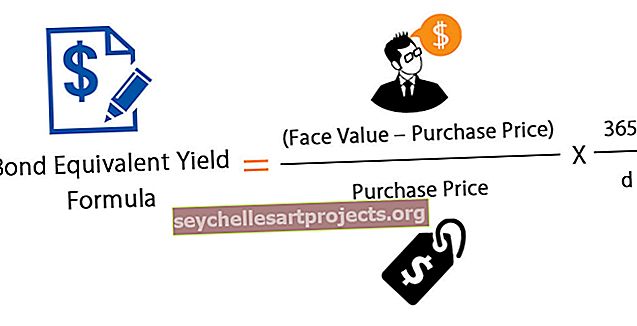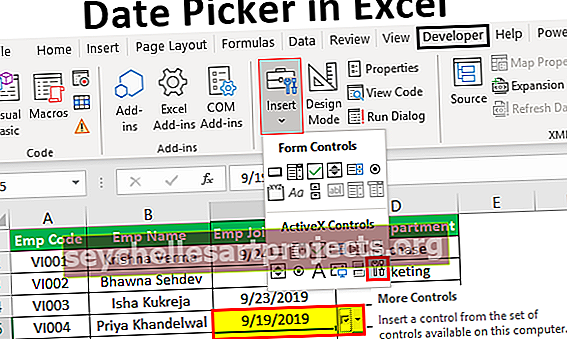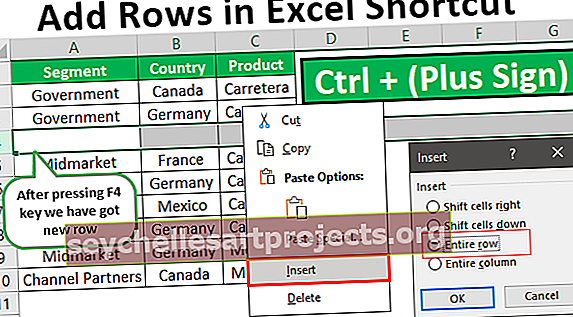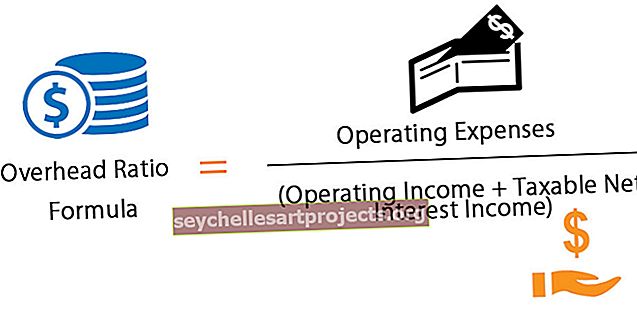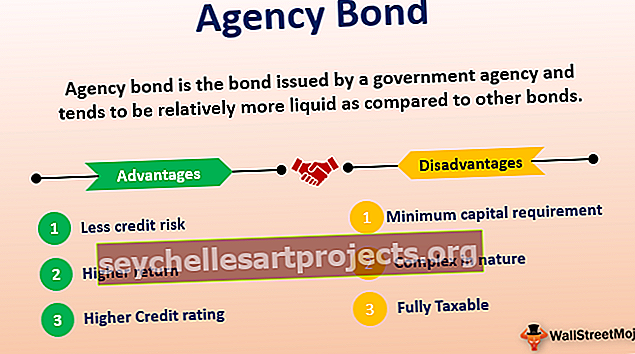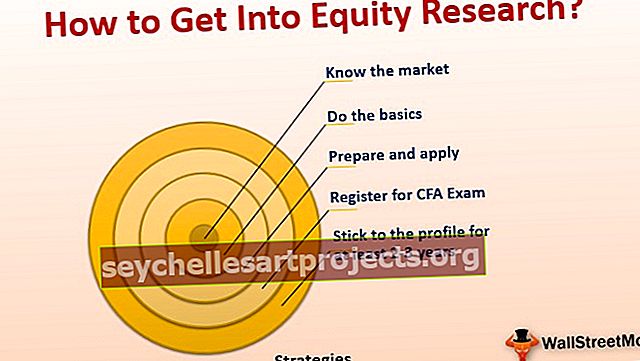Kovariacijos matrica „Excel“ Žingsnis po žingsnio vadovas (su pavyzdžiais)
Kovariacijos matrica excel
Kovariacijos matrica yra kvadratinė matrica, rodanti kovariaciją tarp stulpelių ir dispersiją stulpeliuose. „Excel“ pateikė integruotą „Duomenų analizės“ įrankį, kad nustatytų kovariantiją tarp skirtingų duomenų rinkinių. Šiame straipsnyje bus paaiškintas kovariacijos matricos skaičiavimas programoje „Excel“, apimant šias temas:
Paaiškinimas
Kovariacija yra viena iš priemonių, naudojamų suprasti, kaip kintamasis siejamas su kitu kintamuoju. Kovariacijai nustatyti naudojama ši formulė.
COV (X, Y) = ∑ (x - x) (y - y) / n
Kovariacijos matrica yra kvadratinė matrica, skirta suprasti ryšius, pateiktus tarp skirtingų duomenų rinkinio kintamųjų. Lengva ir naudinga parodyti kovaranciją tarp dviejų ar daugiau kintamųjų.
Kovariacija turės tiek teigiamų, tiek neigiamų verčių. Teigiama reikšmė rodo, kad du kintamieji mažės arba didės ta pačia kryptimi. Neigiama reikšmė rodo, kad jei vienas kintamasis mažėja, kitas kintamasis didėja ir tarp jų yra atvirkštinis ryšys. Kovariacijos matrica pateikiama tokiu formatu. Trimatė kovariacijos matrica parodyta kaip

Norėdami sukurti 3 × 3 kvadrato kovariacijos matricą, turime turėti trimačius duomenis. Matricos įstrižainės reikšmės atspindi X, Y ir Z kintamųjų (ty COV (X, X), COV (Y, Y) ir COV (Z, Z)) kintamuosius. Kovariacijos matrica yra simetriška įstrižainės atžvilgiu. Tai rodo, kad COV (X, Y) = COV (Y, X), COV (X, Z) = COV (Z, X) ir COV (Y, Z) = COV (Z, Y). Vienas dalykas, kurį reikia atsiminti apie šią matricą, yra gautas iš NXN kovariacijos matricos n matmenų duomenims.

Kaip naudoti kovariacijos matricą programoje „Excel“?
Kovariacijos matrica naudojama įvairiose programose, įskaitant
- Analizuojant, kaip du vektoriai skiriasi vienas nuo kito
- Naudojamas mokantis mašinoje, norint nustatyti priklausomybės modelius tarp dviejų vektorių
- Kovariacijos matrica naudojama pasakojant santykį tarp skirtingų atsitiktinių kintamųjų dimensijų
- Naudojamas stochastiniame finansų inžinerijos modeliavime, siekiant susieti atsitiktinius kintamuosius
- Principo komponentas yra dar viena kovariacijos matricos taikymas originaliems kintamiesiems tiesiniams nepriklausomiems kintamiesiems
- Atliekant duomenų analizę, kovariacijos matrica turi gyvybiškai svarbų vaidmenį.
- Kovariacijos matrica naudojama šiuolaikinėje portfelio teorijoje vertinant riziką.
- Kovariacijos matricos matai naudojami numatant finansinio turto grąžą
Kovariacijos matricos „Excel“ pavyzdžiai
Toliau pateikiami keli kovariacijos matricos naudojimo pavyzdžiai.
Čia galite atsisiųsti šį kovariacijos matricos „Excel“ šabloną - kovariacijos matricos „Excel“ šabloną1 pavyzdys
Atliekant kovariacijos analizę pagal skirtingų dalykų studentų įvertinimus.
1 žingsnis: Šie duomenys, įskaitant matematikos, anglų kalbos ir gamtos mokslų studentų pažymius, yra laikomi taip, kaip parodyta paveikslėlyje.

2 žingsnis: Eikite į juostos skirtuką „Duomenys“ ir dešiniame šoniniame kampe raskite „Duomenų analizės“ įrankių paketą.
Jei „Duomenų analizės“ įrankių paketo nėra, atlikite šiuos veiksmus
A žingsnis: Eikite į skirtuką „Failas“ ir pasirinkite „Parinktys“.

Bus atidarytas šis ekranas.

B veiksmas: eikite į priedus. Pagal parinktį Tvarkyti įsitikinkite, kad pažymėti „Excel“ priedai “ir pasirinkite mygtuką„ Eiti “, kaip parodyta paveikslėlyje.

C žingsnis: Pasirinkite „Analysis-Tool Pak“ ir „Analysis-ToolPak VBA“, kaip parodyta ekrano kopijoje.

Atlikus šiuos veiksmus, „Duomenų analizės“ įrankis pakas pridedamas prie skirtuko „Duomenys“.

3 žingsnis: Spustelėkite Duomenų analizė. Tai atidarys dialogo langą „Duomenų analizė“. Pasirinkite „Kovariacija“ slinkdami aukštyn ir spustelėkite „Gerai“.

Rodomas dialogo langas „Kovariacija“.

5 žingsnis: Pasirinkite įvesties sritį su temų pavadinimais, patikrinkite „Etiketės pirmoje eilėje“ ir pateikite „išvesties sritį“ esamame darbalapyje. Ir spustelėkite „Gerai“.

6 žingsnis: Rezultatą gausime taip -

Viršutinė įstrižainės dalis yra tuščia, nes „Excel“ kovariacijos matrica yra simetriška įstrižainės atžvilgiu.
2 pavyzdys
Kovariacijos matricos apskaičiavimas, siekiant nustatyti skirtingų portfelio akcijų grąžos skirtumus.
1 žingsnis: Šiame pavyzdyje atsižvelgiama į šiuos duomenis, įskaitant atsargų grąžą.

2 žingsnis: Atidaromas dialogo langas „Duomenų analizė“ ir slinkdami aukštyn pasirinkite „Kovariacija“ ir spustelėkite „Gerai“.

Rodomas dialogo langas „Kovariacija“.

3 žingsnis: Pasirinkite įvesties sritį su antraštėmis, patikrinkite „Etiketės pirmoje eilėje“ ir esamame darbalapyje nurodykite „išvesties diapazoną“. Ir spustelėkite „Gerai“.

4 žingsnis: Rezultatą gausime taip -

Viršutinė įstrižainės dalis yra tuščia, nes kovariacijos matrica yra simetriška įstrižainės atžvilgiu.
3 pavyzdys
Kovariacijos matricos apskaičiavimas korporacijų akcijų kainoms
1 žingsnis: Šiame pavyzdyje atsižvelgiama į šiuos duomenis, įskaitant skirtingų bendrovių akcijų kainas.

2 žingsnis: Atidaromas dialogo langas „Duomenų analizė“, slinkdami aukštyn pasirinkite „Kovariacija“ ir spustelėkite „Gerai“.

Rodomas dialogo langas „Kovariacija“.

3 žingsnis: Pasirinkite įvesties sritį su antraštėmis, patikrinkite „Etiketės pirmoje eilėje“ ir esamame darbalapyje nurodykite „išvesties sritį“ ir spustelėkite „Gerai“.

4 žingsnis: Rezultatą gausime taip -

Ką reikia atsiminti
- „Excel“ pateiktame kovariacijos įrankyje yra tam tikrų apribojimų, įskaitant tik populiacijos dispersijų formulės nustatymą, matricos su tik mažesnėmis įstrižainėmis reikšmių sukūrimą ir tik dispersijos formulių svarstymą.
- Pakeitus grąžinimo vertes, ji automatiškai neatnaujina matricos reikšmių.
- Viršutinė matricos pusė rodoma tuščia, nes ji yra simetriška, o veidrodinio vaizdo vertės rodomos apatinėje įstrižainėje.